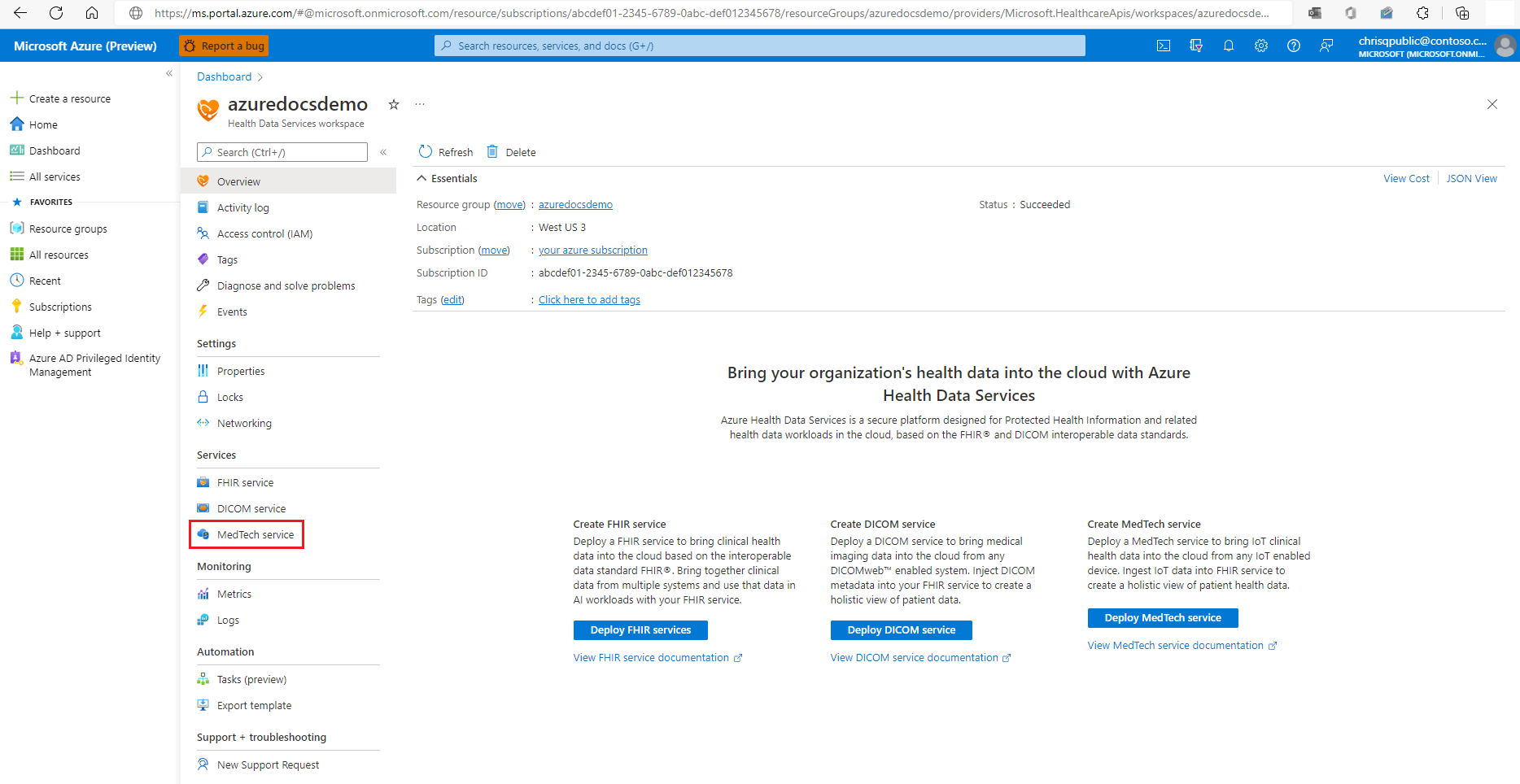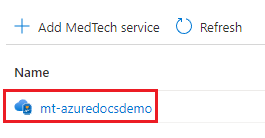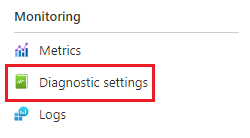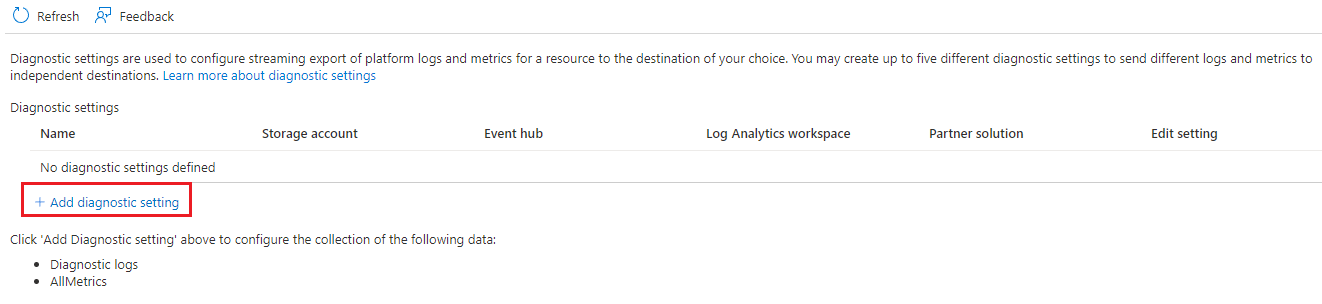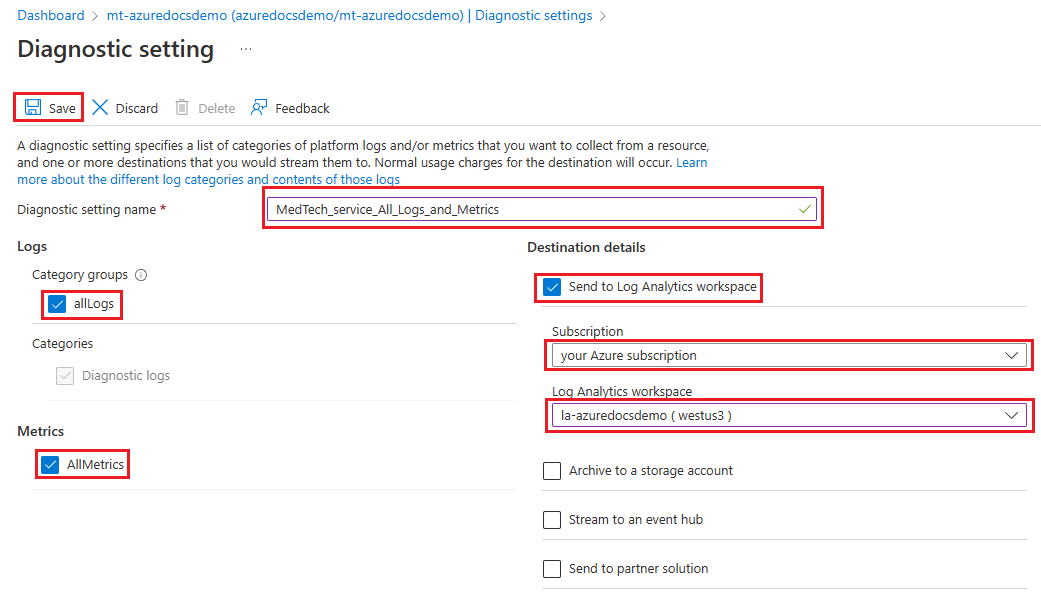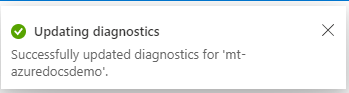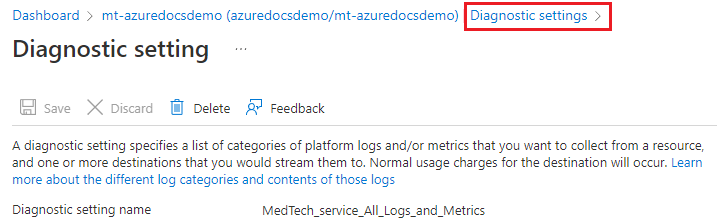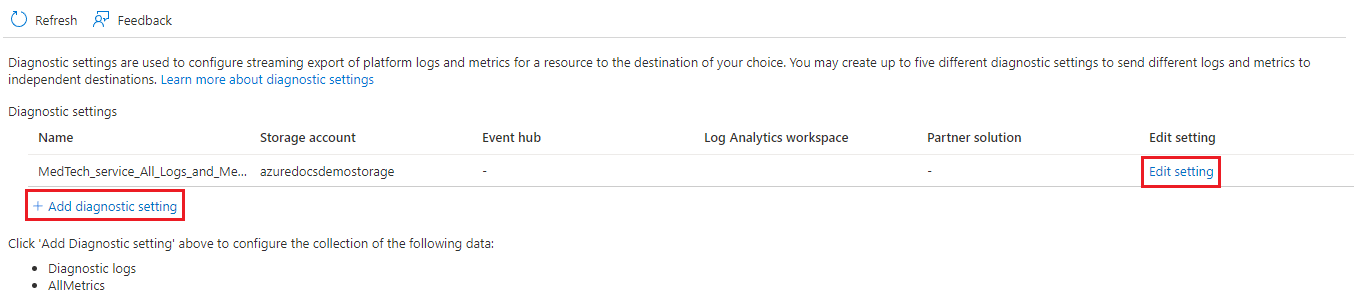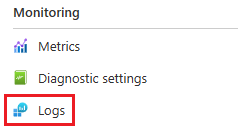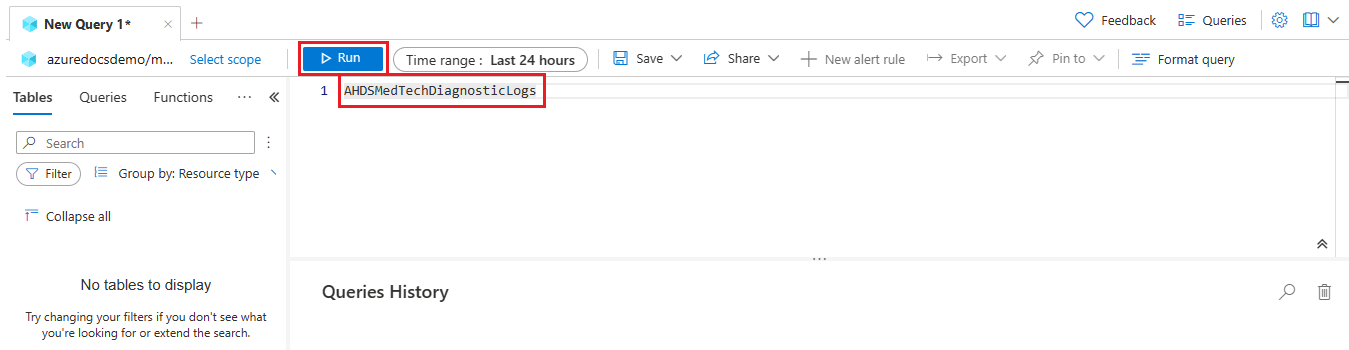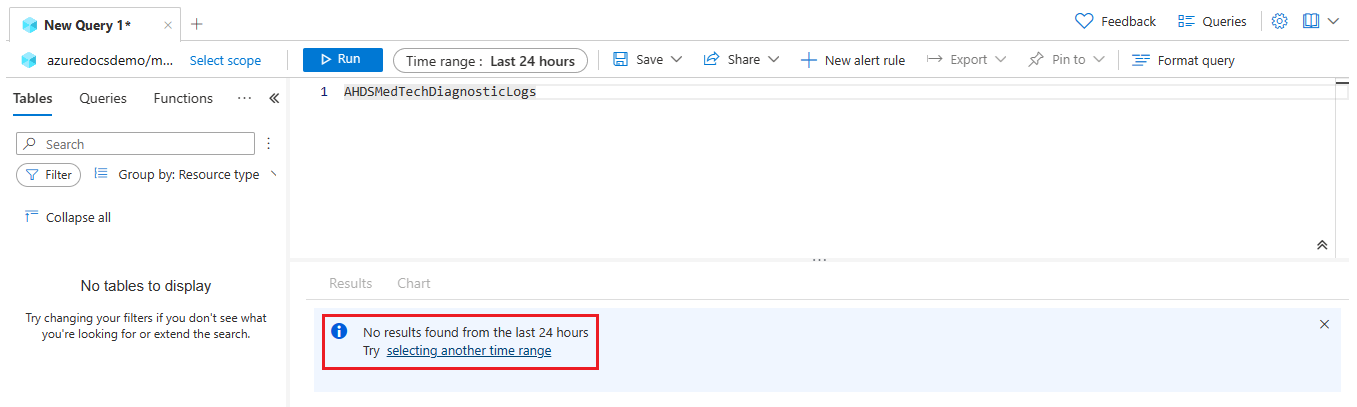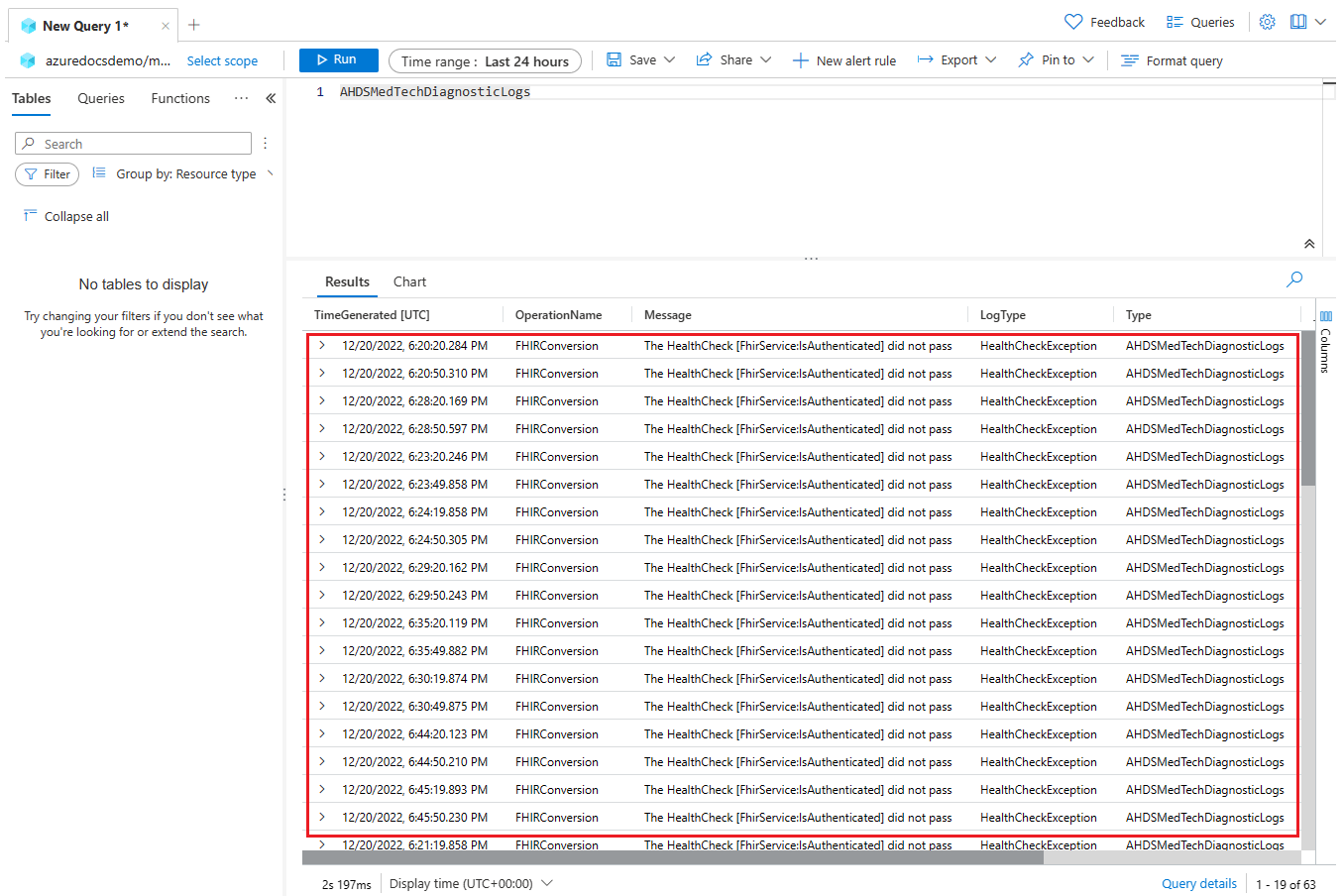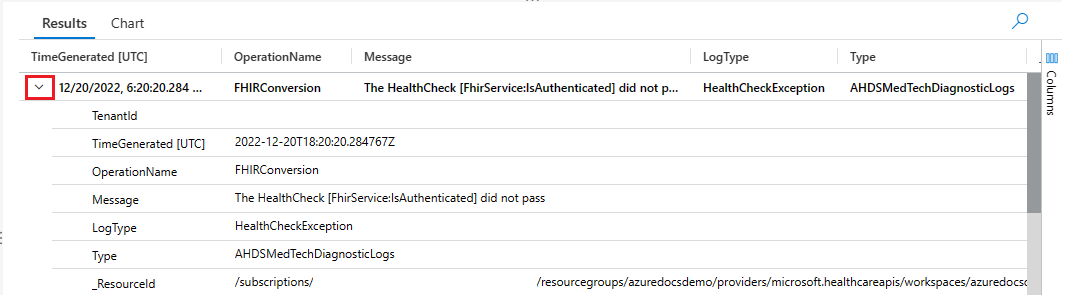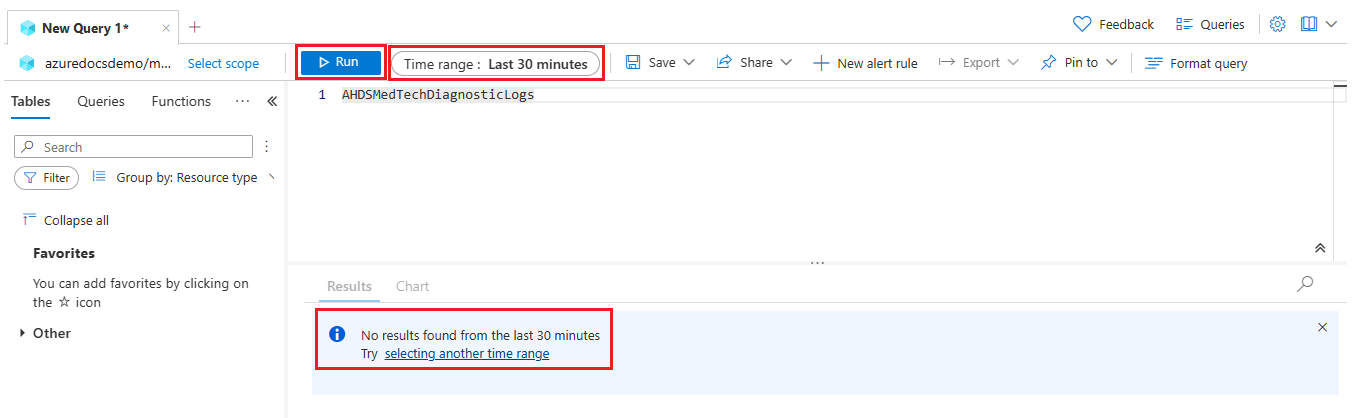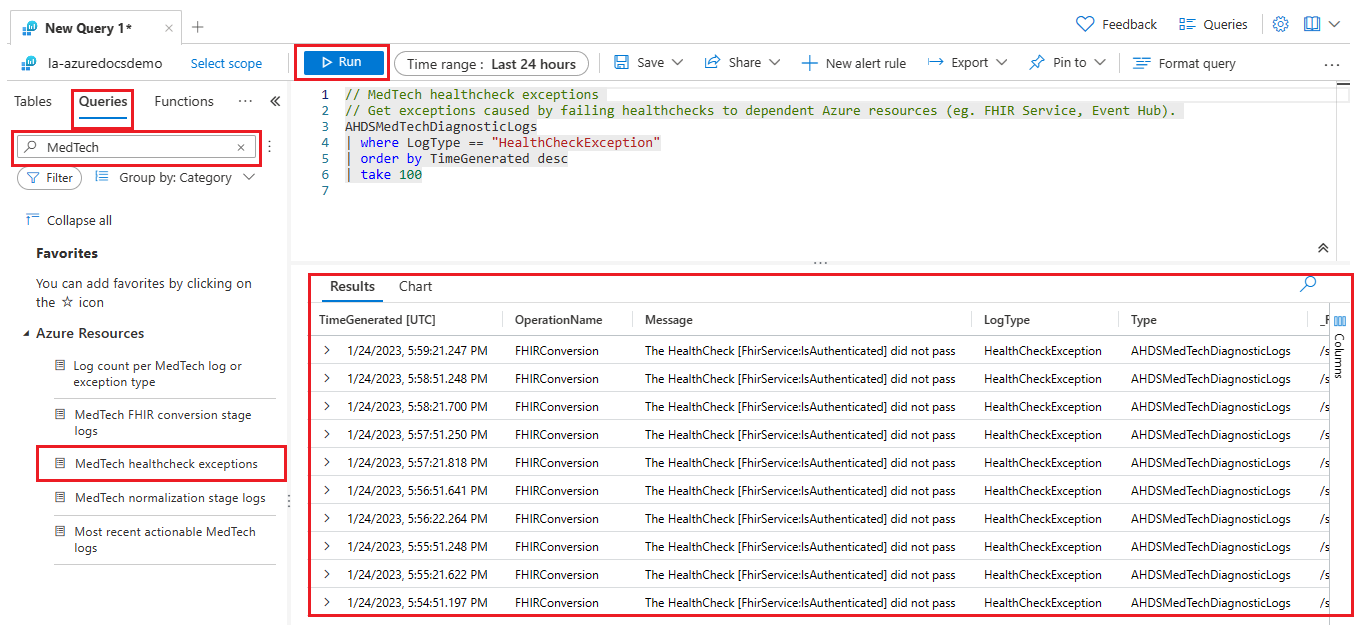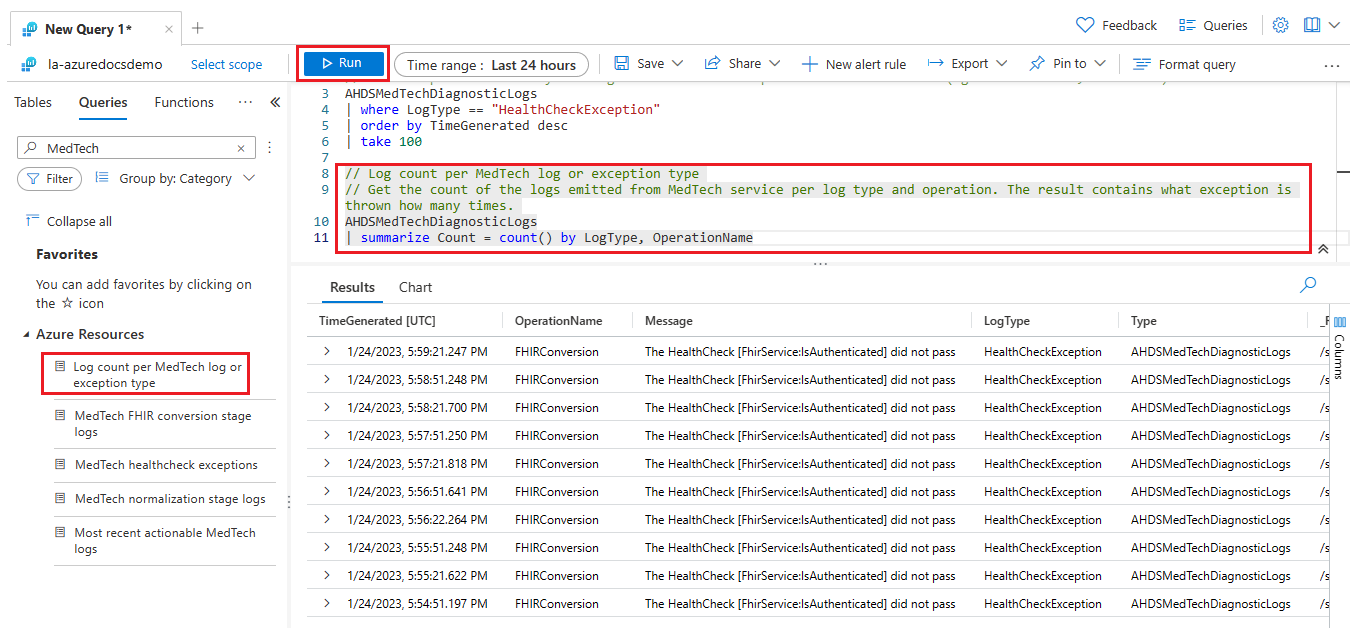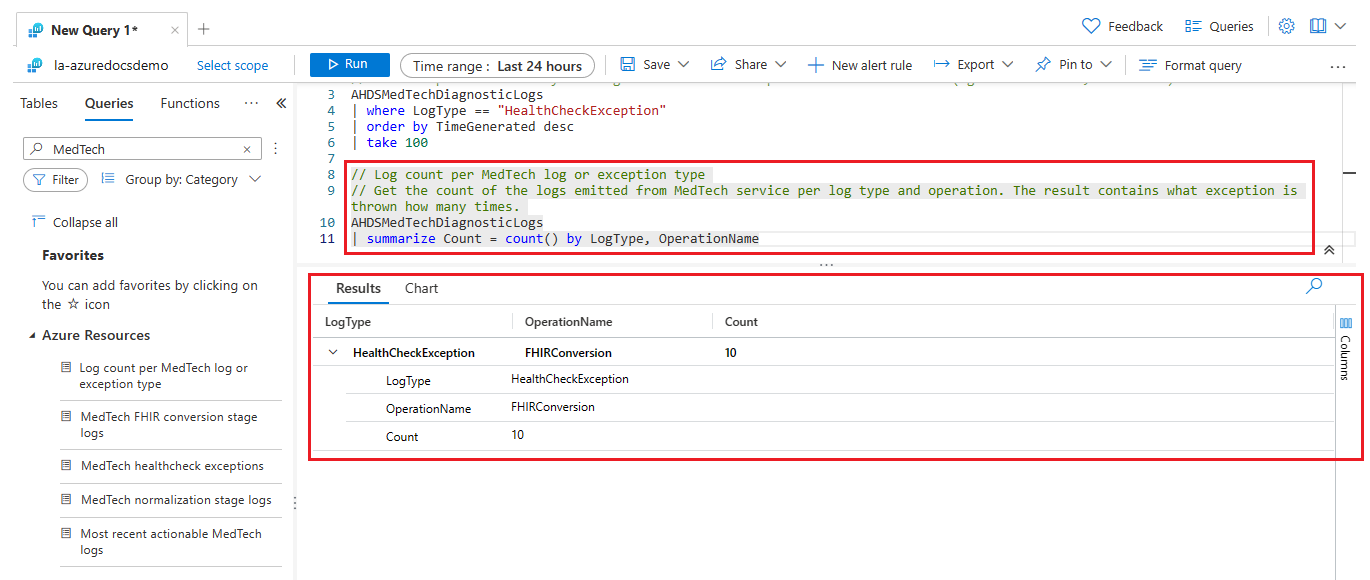如何啟用醫療技術服務的診斷設定
在本文中,瞭解如何啟用醫療技術服務的診斷設定,以:
- 建立診斷設定,以匯出記錄和計量,以進行醫療技術服務的稽核、分析或疑難排解。
- 使用 Azure Log Analytics 工作區來檢視醫療技術服務記錄。
- 存取醫療技術服務預先定義的 Azure Log Analytics 查詢。
建立醫療技術服務的診斷設定
若要啟用醫療技術服務的記錄和計量匯出,請在 [Services] 底下的工作區中選取 [醫療技術服務]。
選取您想要啟用診斷設定的醫療技術服務。 在此範例中,我們將使用名為 mt-azuredocsdemo 的醫療技術服務。 在您自己的 Azure 健康資料服務工作區中,您將選取您自己的醫療技術服務。
選取 [監視] 底下的 [診斷設定] 選項。
選取 [+ 新增診斷設定] 選項。
[+ 新增診斷設定] 頁面隨即開啟,需要您提供設定資訊。
在 [診斷設定名稱] 方塊中輸入顯示名稱。 在這裡範例中,我們會將它命名為 MedTech_service_All_Logs_and_Metrics。 您將輸入自己選擇的顯示名稱。
在 [記錄] 下,選取 [AllLogs] 選項。
在 [計量] 下,選取 [AllMetrics] 選項。
注意
若要檢視與 AllMetrics 相關聯的 MedTech 服務計量完整清單,請參閱使用 Azure 監視器支援的計量。
在 [目的地詳細資ㄌ要] 下,選取您想要用於匯出的醫療技術服務記錄和計量的目的地。 在此範例中,我們已選取名為 la-azuredocsdemo 的 Azure Log Analytics 工作區。 您將選取自己選擇的目的地。
重要
每個目的地詳細資料選取項目都需要建立並取得特定資源 (例如,現有的 Azure Log Analytics 工作區或儲存體帳戶),才能成功設定選取範圍。 選擇每個選取項目,以查看需要哪些資源。
針對成功的組態,您應該只有每個診斷設定的單一目的地。
計量可以匯出至下列目的地:
Destination 描述 Azure Log Analytics 工作區 計量會轉換成記錄表單。 將計量傳送至 Azure 監視器記錄存放區 (可透過 Log Analytics 進行搜尋),可讓您將其整合到具有現有記錄資料的查詢、警示及視覺效果中。 Azure 儲存體帳戶 將記錄和計量封存至 Azure 儲存體帳戶,有助於稽核、靜態分析或備份。 相較於 Azure 監視器記錄和 Log Analytics 工作區,Azure 儲存體的成本較低,而且可以無限期在此保留記錄。 Azure 事件中樞 將記錄和計量傳送至事件中樞可讓您將資料串流至外部系統,例如第三方安全性資訊和事件管理 (SIEM) 和其他 Log Analytics 解決方案。 Azure 監視器合作夥伴整合 Azure 監視器與其他非 Microsoft 監視平台之間的專業化整合。 當您已經在使用其中一個合作夥伴時,這相當實用。 選取 [儲存] 選項,以儲存診斷設定選項。
選取 [儲存] 選項之後,頁面會顯示一則訊息,指出已成功儲存醫療技術服務的診斷設定。
注意
第一個醫療技術服務記錄和計量可能需要 15 分鐘的時間,才會顯示在您選擇的目的地。
若要檢視已儲存的診斷設定,請選擇診斷設定。
診斷設定頁面隨即開啟,顯示您新建立的醫療技術服務的診斷設定。 您將能夠:
- 編輯設定:編輯或刪除您儲存的醫療技術服務診斷設定。
- + 新增診斷設定:為您的醫療技術服務建立更多診斷設定 (例如:您可能也想要將醫療技術服務計量傳送至另一個目的地,例如 Logs Analytics 工作區)。
使用 Azure Log Analytics 工作區來檢視醫療技術服務記錄
如果您選擇將 Log Analytics 工作區納入診斷設定的目的地選項,您可以在醫療技術服務中檢視記錄記錄。 如果有任何記錄,它們將會是醫療技術服務例外狀況的結果 (例如:HealthCheck 例外狀況)。
若要存取 Log Analytics 工作區,請選取醫療技術服務內的 [Logs] 按鈕。
將下表查詢字串複製到 Log Analytics 工作區查詢區域,然後選取 [執行]。 使用 AHDSMedTechDiagnosticLogs 資料表會提供您針對所選時間範圍設定的整個資料表中包含的所有記錄 (預設值為過去 24 小時)。 醫療技術服務提供五個預先定義的查詢,這些查詢將在標題為存取醫療技術服務預先定義的 Azure Log Analytics 查詢一節中解決。
AHDSMedTechDiagnosticLogs如果您的醫療技術服務設定正確且運作良好,則查詢傳回時應該沒有錯誤記錄檔。
如果您的醫療技術服務設定錯誤或狀況不良,則查詢會傳回錯誤記錄檔。
選取其中一個錯誤記錄檔中的向下鍵,以顯示完整的錯誤記錄訊息,可用來協助疑難排解醫療技術服務的問題。 在此範例中,錯誤記錄訊息顯示醫療技術服務無法向 FHIR® 服務進行驗證。
解決問題之後,您可以調整時間範圍設定 (在此範例中,我們將使用過去 30 分鐘,然後選取 [執行],以查看您已針對使用醫療技術服務解決的問題清除錯誤記錄檔。
警告
上述自訂查詢不會儲存,如果您離開 Log Analytics 工作區而不儲存自訂查詢,則必須重新建立。
若要瞭解如何在Log Analytics 中儲存自訂查詢,請參閱在 Azure 監視器 Log Analytics 中儲存查詢
存取醫療技術服務預先定義的 Azure Log Analytics 查詢
醫療技術服務隨附預先定義的查詢,可在 Log Analytics 工作區中隨時使用,以篩選和摘要記錄以取得更精確的調查。 查詢也可以自訂和儲存/共用。
若要存取預先定義的查詢,請選取 [查詢]、在 [搜尋] 區域中輸入 MedTech、使用按兩下選取預先定義的查詢,然後選取 [執行],以執行預先定義的查詢。 在此範例中,我們已選取 [MedTech 健康情況檢查例外狀況]。 您將選取自己選擇的預先定義查詢。
提示
您可以按下每個醫療技術服務預先定義的查詢,以查看其描述,並存取執行查詢的不同選項,或將其放入 Log Analytics 工作區查詢區域。
您可以選取多個預先定義的查詢。 在此範例中,我們另外選取了 [每個醫療技術記錄或例外狀況類型記錄計數]。 您將選取自己選擇的另一個預先定義查詢。
只會執行醒目提示的預先定義查詢。
警告
您對預先定義查詢所做的任何變更都不會儲存,而且如果您離開 Log Analytics 工作區,而不儲存您對預先定義查詢所做的自定義變更,則必須重新建立。
若要瞭解如何在Log Analytics 中儲存查詢,請參閱在 Azure 監視器 Log Analytics 中儲存查詢
下一步
注意
FHIR® 是 HL7 的註冊商標,在 HL7 的許可下使用。